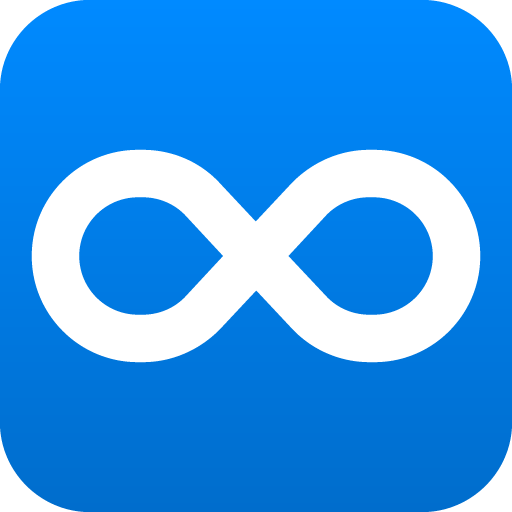Dynalistの使い方一覧!
Dynalistの使い方を一覧にして、検索できるようにしてみました。
お役に立てたらうれしいです!
あ行
アイテム(リスト)の下に注釈を入れたい
Shift(シフト)を押しながら「↵(エンター、改行)」を押す。注釈を入れる部分に飛びます。
アイテム(リスト)を完了にしたい(チェックボックスにチェックマークをつける、アイテム・リストに取り消し線を入れる)
Contol (コントロール)を押しながら「↵(エンター、改行)」を押す
アイテム(現在カーソルのあるリスト)とその上のアイテムを選択する
Shift(シフト)を押しながら「↑(上向きの矢印キー)」を押す
アイテム(現在カーソルのあるリスト)とその下のアイテムを選択する
Shift(シフト)を押しながら「↓(下向きの矢印キー)」を押す
アイテム(リスト)を他のツリーに移動したい
Contol (コントロール)とShift(シフト)を押しながら「M(英文字のエム)」を押す
アイテム(カーソルキーのあるリスト)をひとつ上に移動したい
Contol (コントロール)を押しながら「↑(上向きの矢印キー)」を押す
アイテム(カーソルキーのあるリスト)をひとつ下に移動したい
Contol (コントロール)を押しながら「↓(下向きの矢印キー)」を押す
次のアイテム(リスト)に集中(Zoom in)したい
Contol (コントロール)とShift(シフト)を押しながら「](右カッコ)」を打つ
アイテム(リスト)のトップを表示したい
Contol (コントロール)を押しながら「Home」を押す
アイテム(リスト)の一番下を表示したい
Contol (コントロール)を押しながら「End」を押す
アイテム(リスト)にハイライト(色)をつけたい
Contol (コントロール)とShift(シフト)を押しながら「L(英文字のエル)」を押す。何度も押すと色を変えることができる。
アイテム(リスト)を見出しのように目立たせたい
Contol (コントロール)とShift(シフト)を押しながら「H(英文字のエイチ)」を押す。何度も押すと大きさが変わる。H1、H2、H3まで対応。
アイテム(リスト)の2行目を打ちたい
Contol (コントロール)とShift(シフト)を押しながら「↵(エンター、改行)」を押す。
イタリック(斜めの文字)にしたい
イタリックにしたい文字の前後を「__(アンダーバー2つ、半角)」ではさむ
もしくはイタリックにしたい文字を選択して、Control(コントロール)を押しながら、「I(英文字のアイ)」を打つ。
__Italics__ italics
インデントを増やしたい
Tab(タブ)を押せば、1文字右にずれます(字下げできます)=行の頭を1文字右にずらしたい
インデントを減らしたい
Shift(シフト)を押しながらTab(タブ)で1文字左にずれます=行の頭を1文字左にずらしたい
インボックス(Inbox、自分で指定できる)にメモを入れたい(プロ版のみ)
Contol (コントロール)とShift(シフト)を押しながら「I(英文字のアイ)」を押すと、入力するバーが出てくる
か行
カスタムCSSを使いたい
プロ版のみのサービスです。
設定からDynalist Proのタブをクリックし、
下のほうにスクロールすると、
書き込むスペースがあります。
詳細はこちら
画面を大きく(Zoom in)したい
Contol (コントロール)を押しながら「](右カッコ)」を打つ
画面を小さく(Zoom out)したい
Contol (コントロール)を押しながら「[(左カッコ)」を打つ
関連項目を紐づけたい
[[(左大カッコ2つ、半角)と打ち込むと検索ができる。結び付けたい関連項目のリンクを[[に続けて打ち込む完了したアイテム(リスト)に取り消し線を入れたい(チェックボックスにチェックマークをつけたい)
Contol (コントロール)を押しながら「↵(エンター、改行)」を押す
行の頭を1文字右にずらしたい
Tab(タブ)を押せば、1文字右にずれます(字下げできます)=インデントを増やしたい
行の頭を1文字左にずらしたい
Shift(シフト)を押しながらTab(タブ)で1文字左にずれます=インデントを減らしたい
検索(今使っているリストや書類内で)したい
Contol (コントロール)を押しながら「F(英文字のエフ)」を押す
検索(作業中のものとは違う書類やアイテム、リスト、タグ)したい(プロ版のみ)
Contol (コントロール)とShift(シフト)を押しながら「O(英文字のオー)」を押す
コードを表示したい
コードを入れたい部分の前後を「’(アポストロフィー)」で挟む
もしくはコード表示したい部分を選択し、Control(コントロール)を押しながら、「’(アポストロフィー)」を打つ。
`code` code
さ行
サブツリーを表示したい
Contol (コントロール)を押しながら「.(ピリオド)」を打つ
サブツリーを折りたたみたい
Contol (コントロール)を押しながら「.(ピリオド)」を打つ
削除(アイテムを)したい
Contol (コントロール)とShift(シフト)を押しながらBackspace(バックスペース、戻る)を打つ
削除(アイテム・リストを)したい
Contol (コントロール)とShift(シフト)を押しながら「Delete(デリート、削除)」を押す
新規ドキュメント、新規フォルダーを作りたい
左側のドキュメントやフォルダーの一覧の+の部分を右クリックすると
New documentやNew folderという項目が出て来ますので、
そこをクリックすれば作れます。
詳細はこちら。
書類を新しく作りたい
左側のドキュメントやフォルダーの一覧の+の部分を右クリックすると
New documentやNew folderという項目が出て来ますので、
そこをクリックすれば作れます。
詳細はこちら。
書類(作業中のものとは違う)を開けたい
Contol (コントロール)を押しながら「O(英文字のオー)」を押す
数式表現にしたい
数式とわかるように表現したい場合はその数式を$$(ドルマーク、半角)ではさむ
$$E = mc^2$$ ![]()
ズームイン(画面を大きく)したい
Contol (コントロール)を押しながら「](右カッコ)」を打つ
ズームアウト(画面を小さく)したい
Contol (コントロール)を押しながら「[(左カッコ)」を打つ
すべてを選択する
Contol (コントロール)とShift(シフト)を押しながら「A(英文字のエー)」を押す
た行
タグで検索できるようにしたい
キーワードの前に#(シャープ、半角)もしくは@(アットマーク、半角)を付ける。キーワードだけでなく、絵文字などの前につけても有効。
注釈(note)を非表示にする
リストの下の注釈を隠したいときは右上の目のマークをクリック。
NoteのところをHideにすれば表示されません。
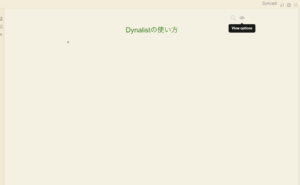
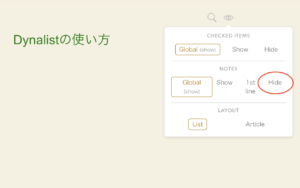
注釈(note:アイテムの下に文字を入れること)とアイテム(リスト)の間を行き来したい
Shift(シフト)を押しながら「↵(エンター、改行)」を押す
チェックボックスにチェックマークをつけたい(アイテムに取り消し線を入れたい)
Contol (コントロール)を押しながら「↵(エンター、改行)」を押す
チェックボックスを入れたい
Contol (コントロール)とShift(シフト)を押しながら「C(英文字のシー)」を押す
ツリーを表示したい
Contol (コントロール)とShift(シフト)を押しながら「.(ピリオド)」を打つ
ツリーを折りたたみたい
Contol (コントロール)とShift(シフト)を押しながら「.(ピリオド)」を打つ
ドキュメントやフォルダーを共有したい
共有したいドキュメントやフォルダを右クリック後、Manage sharingをクリックし
シェアのためのリンクや招待メールの送付先を記入する画面が出ます。
詳細はこちら。
取消文字にしたい
取消にしたい文字の前後を~(チルダ、半角)ではさむ
な行
斜めの文字(イタリック)にしたい
イタリックにしたい文字の前後を「_ _(アンダーバー2つ、半角)」ではさむ
もしくはイタリックにしたい文字を選択して、Control(コントロール)を押しながら、「I(英文字のアイ)」を打つ。
_ _Italics_ _ italics
は行
左側のウインドー(pane、目次部分)を表示したい
Contol (コントロール)とShift(シフト)を押しながら「F(英文字のエフ)」を押す
左側のウインドー(pane、目次部分)を非表示にしたい
Contol (コントロール)とShift(シフト)を押しながら「F(英文字のエフ)」を押す
日付を入れたい
リストやアイテムの・(中黒)のあとに「!」を打つと、自動的にカレンダーが出てきます。
入れたい日付を指定して②、DONEを押す③と入れたい挿入できます。
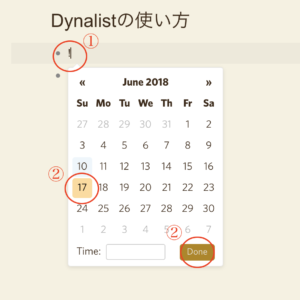
GIFで確認したい人は以下の公式サイトで確認してください。
ひとつ前のアイテム(リスト)に集中(Zoom in)したい
Contol (コントロール)とShift(シフト)を押しながら「[(左カッコ)」を打つ
フォルダーを新しく作りたい
左側のドキュメントやフォルダーの一覧の+の部分を右クリックすると
New documentやNew folderという項目が出て来ますので、
そこをクリックすれば作れます。
詳細はこちら。
ブックマークの一覧を左側のウインドーに(pane、目次部分)に表示したい
Contol (コントロール)とShift(シフト)を押しながら「B(英文字のエフ)」を押す
太字(文字)にしたい
太字にしたい文字の前後を**(アスタリスク2個、半角)ではさむ
もしくは太字にしたい文字を選択して、Control(コントロール)を押しながら、「B(英文字のビー)」を打つ。
**Bold** Bold
ヘルプ(ショートカットなど)を表示したい
Contol (コントロール)を押しながら「?(クエスチョン)」を押す
ヘルプ(ショートカットなど)を非表示にしたい
Contol (コントロール)を押しながら「?(クエスチョン)」を押す
保存したい
Contol (コントロール)を押しながら「S(英文字のエス)」を押す
ま行
元に戻す
Contol (コントロール)を押しながら「Z(英文字のゼット)」を押す
やり直し
Contol (コントロール)を押しながら「Y(英文字のワイ)」を押す
ら行
リスト(アイテム)の下に注釈を入れたい
リストの下に注釈を入れることができます。
Shift(シフト)を押しながら「↵(エンター、改行)」を押す。注釈を入れる部分に飛びます。
リスト(アイテム)の下の注釈を非表示にしたい
右上の目のマークをクリックし、
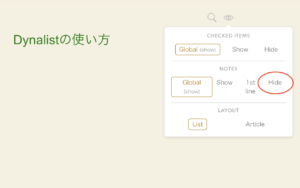
真ん中NOTESの部分をHideにすると表示されなくなります。
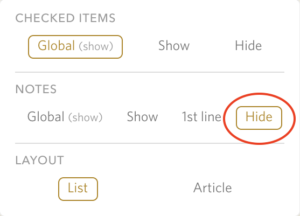
1行だけ表示したいときはその左側の1st lineに設定します。
詳細はこちら。
リスト(アイテム)を他のツリーに移動したい
Contol (コントロール)とShift(シフト)を押しながら「M(英文字のエム)」を押す
リスト(アイテム)をひとつ上に移動したい
Contol (コントロール)を押しながら「↑(上向きの矢印キー)」を押す
リスト(アイテム)をひとつ下に移動したい
Contol (コントロール)を押しながら「↓(下向きの矢印キー)」を押す
リンクを表示したい
[リンク名](リンク)と入れると表示される。[Dynalist](dynalist.io) Dynalist
まとめ
わたしで把握しているものを、まずはまとめてみました。
また新しいアップデートがあったら、その度に追記していこうと思います。
Dynalist、英語の解説に負けず、楽しく使ってみてください!